ما هي شبكة VPN؟ مزايا وعيوب شبكة VPN الافتراضية الخاصة

ما هو VPN، وما هي مزاياه وعيوبه؟ لنناقش مع WebTech360 تعريف VPN، وكيفية تطبيق هذا النموذج والنظام في العمل.
روابط الجهاز
أحبهم أو كرههم ، ملصقات الرسائل موجودة لتبقى. نادرًا ما تمر رسالة نصية بدون إرفاق بعض الملصقات لإضافة القليل من اللون. على عكس الرموز التعبيرية ، فهي لا تنقل أي شيء ذي قيمة ؛ إنها مجرد متعة صغيرة وهذا سبب كاف لاستخدامها.

على الرغم من أن الملصقات ليست أنيقة تمامًا مثل شيء مثل بيض عيد الفصح في Google Hangout ، إلا أنها لا تزال ميزة تستحق أن تعرف كيفية استخدامها.
ما هي ملصقات الرسائل؟
تشبه الملصقات Emojis ، إلا أنها أكبر حجمًا وأكثر قابلية للتخصيص. يمكن أن تكون أي صورة تقريبًا ، وبعضها يحتوي على أقوال مضحكة.
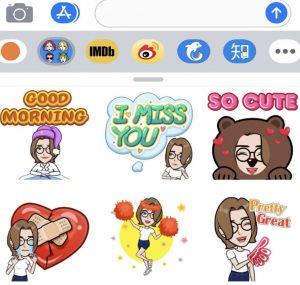
وصلت الملصقات إلى iPhone في نظام التشغيل iOS 10 ، مما يجعلها سهلة التنزيل والاستخدام. مجموعة الملصقات متنوعة جدًا. على الرغم من أنها لا تأتي محملة مسبقًا بـ iMessage ، فبمجرد تثبيتها من متجر تطبيقات iMessage ، فإنها تندمج بسلاسة في تطبيق المراسلة.
وصلت الملصقات إلى Android في أغسطس 2017 مع تحديث لتطبيق Gboard ، وهو تطبيق لوحة مفاتيح Android. مثل Apple ، لا تأتي لوحة المفاتيح مع العديد من الملصقات المحملة مسبقًا ، ولكن يمكنك تنزيل مجموعة مجانًا من متجر Google Play أو من داخل تطبيق لوحة المفاتيح.
بمجرد التثبيت ، يتم دمج حزم الملصقات في لوحة المفاتيح أو تطبيق الرسائل وتظهر كخيارات جنبًا إلى جنب مع الرموز التعبيرية. يمكنك بعد ذلك إضافتها إلى رسائلك وإرسالها على النحو الذي تراه مناسبًا. بعض حزم الملصقات مجانية ، لكن معظمها يتطلب الدفع. إنها ليست باهظة الثمن ولكن يمكن أن تتصاعد بسرعة إذا لم تكن حريصًا!

كيفية إضافة ملصقات إلى الرسائل النصية على iPhone
تحتاج أولاً إلى تنزيل حزم الملصقات لإضافة ملصقات إلى الرسائل النصية عند استخدام iPhone. يتم ذلك من خلال متجر تطبيقات iMessage بدلاً من iTunes. يمكن الوصول إليه من خلال iMessage ويتضمن نفس خطوات تنزيل أي تطبيق.
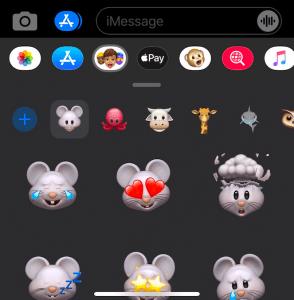
بعض الملصقات مجانية ، والبعض الآخر يتطلب الدفع. يستخدم متجر تطبيقات iMessage نفس طريقة الدفع التي أعددتها لـ iTunes ، لذلك لا يتعين عليك فعل أي شيء بخلاف الموافقة على المعاملة. بمجرد الدفع ، يقومون بالتثبيت بنفس طريقة أي تطبيق ويكونون جاهزين للاستخدام بعد ذلك. هيريس كيفية القيام بذلك.
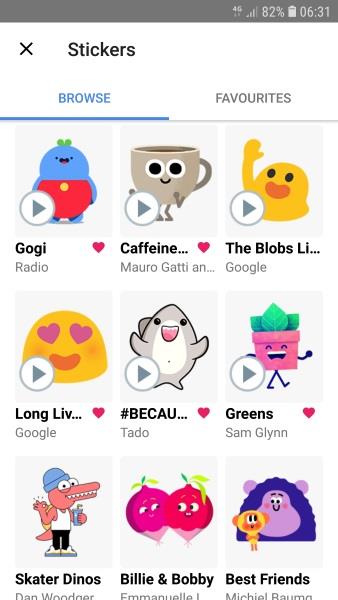
كيفية إضافة ملصقات إلى الرسائل النصية على Android
لإضافة ملصقات إلى الرسائل النصية التي تنشئها وترسلها على Android ، يجب عليك تثبيت حزم الملصقات مثل iOS. يمكنك القيام بذلك بإحدى طريقتين: استخدام حزم ملصقات متجر Google Play أو الحصول عليها من خلال تطبيق المراسلة كما تفعل على iPhone. في كلتا الحالتين ، ينتهي بك الأمر في نفس المكان.
يختلف خيار الملصق لنظام Android وفقًا للوحة المفاتيح وتطبيق المراسلة الافتراضي. يعد الحصول على الملصقات أمرًا بسيطًا إذا كان لديك جهاز Samsung يستخدم تطبيق المراسلة الافتراضي ولوحة المفاتيح المقابلة. اضغط على أيقونة الملصق الموجودة داخل مربع الرسائل. من هنا ، يمكنك الوصول إلى الملصقات طالما أن تطبيقاتك ولوحة المفاتيح محدثة.
إذا لم يكن لديك Samsung أو كنت تستخدم خدمة أخرى مثل Gboard ، فقد تحتاج إلى تنزيل الملصقات. قم بزيارة متجر Google Play وأضف حزم الملصقات التي تريد استخدامها.
استخدام Gboard لإضافة ملصقات الرسائل
يتم توفير Gboard ، وهي إحدى لوحات المفاتيح الأكثر شيوعًا التابعة لجهات خارجية ، مجانًا من خلال متجر Google Play من Google.
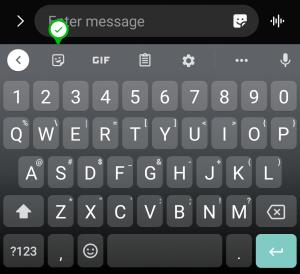
إذا كنت تفضل ذلك ، يمكنك أيضًا النقر فوق رمز Google "+" أو "G" الموجود على يسار مربع الدردشة ، ثم حدد رمز الملصق على اليسار ودع الملصقات يتم تحميلها. حدد رمز "+ مربع" لإضافة المزيد.
هذا كل ما في Gboard. يمكنك إضافة تلك الملصقات الجديدة مباشرة إلى رسالتك من داخل تطبيق الرسائل ، والذي سيظهر داخل مربع الرسائل.
كيفية استخدام ملصقات Meta (Facebook) Messenger
إذا كنت تحب Meta Messenger ، فسيسعدك معرفة أنه يحتوي على ملصقات أيضًا!

بعض ملصقات Facebook Messenger متحركة ، مما يضيف المزيد من الذوق.
استخدام لوحات المفاتيح الأخرى لإضافة ملصقات الرسائل
إذا كنت تستخدم Swiftkey أو Swype أو أي تطبيق لوحة مفاتيح آخر ، فجميعهم لديهم إصداراتهم من حزم الملصقات. يجب أن يتم دمج تلك التي تقوم بتنزيلها من متجر Google Play في لوحات المفاتيح هذه ، لكن الملصقات التي تقوم بتنزيلها مباشرة داخل تطبيق Gboard لن يتم دمجها. لذلك ، يجب أن تجد بسهولة شيئًا يستحق الاستخدام بداخلها.
يستخدم العديد من الأشخاص الرموز التعبيرية حيث يمكنهم نقل المعنى في الرسائل بطريقة تستغرق وقتًا أطول مع الكلمات. إذا كنت تستمتع بالرموز التعبيرية ، فأضف ملصقات إلى رسائلك النصية لمنحها مزيدًا من الحياة.
اعتمادًا على حزمة الملصقات المتاحة لديك ، يمكنك الحصول على حيوانات وأقوال مضحكة والمزيد!
ما هو VPN، وما هي مزاياه وعيوبه؟ لنناقش مع WebTech360 تعريف VPN، وكيفية تطبيق هذا النموذج والنظام في العمل.
لا يقتصر أمان Windows على الحماية من الفيروسات البسيطة فحسب، بل يحمي أيضًا من التصيد الاحتيالي، ويحظر برامج الفدية، ويمنع تشغيل التطبيقات الضارة. مع ذلك، يصعب اكتشاف هذه الميزات، فهي مخفية خلف طبقات من القوائم.
بمجرد أن تتعلمه وتجربه بنفسك، ستجد أن التشفير سهل الاستخدام بشكل لا يصدق وعملي بشكل لا يصدق للحياة اليومية.
في المقالة التالية، سنقدم العمليات الأساسية لاستعادة البيانات المحذوفة في نظام التشغيل Windows 7 باستخدام أداة الدعم Recuva Portable. مع Recuva Portable، يمكنك تخزينها على أي وحدة تخزين USB مناسبة، واستخدامها وقتما تشاء. تتميز الأداة بصغر حجمها وبساطتها وسهولة استخدامها، مع بعض الميزات التالية:
يقوم برنامج CCleaner بالبحث عن الملفات المكررة في بضع دقائق فقط، ثم يسمح لك بتحديد الملفات الآمنة للحذف.
سيساعدك نقل مجلد التنزيل من محرك الأقراص C إلى محرك أقراص آخر على نظام التشغيل Windows 11 على تقليل سعة محرك الأقراص C وسيساعد جهاز الكمبيوتر الخاص بك على العمل بسلاسة أكبر.
هذه طريقة لتقوية نظامك وضبطه بحيث تحدث التحديثات وفقًا لجدولك الخاص، وليس وفقًا لجدول Microsoft.
يوفر مستكشف ملفات Windows خيارات متعددة لتغيير طريقة عرض الملفات. ما قد لا تعرفه هو أن أحد الخيارات المهمة مُعطّل افتراضيًا، مع أنه ضروري لأمان نظامك.
باستخدام الأدوات المناسبة، يمكنك فحص نظامك وإزالة برامج التجسس والبرامج الإعلانية والبرامج الضارة الأخرى التي قد تكون مختبئة في نظامك.
فيما يلي قائمة بالبرامج الموصى بها عند تثبيت جهاز كمبيوتر جديد، حتى تتمكن من اختيار التطبيقات الأكثر ضرورة والأفضل على جهاز الكمبيوتر الخاص بك!
قد يكون من المفيد جدًا حفظ نظام تشغيل كامل على ذاكرة فلاش، خاصةً إذا لم يكن لديك جهاز كمبيوتر محمول. ولكن لا تظن أن هذه الميزة تقتصر على توزيعات لينكس - فقد حان الوقت لتجربة استنساخ نظام ويندوز المُثبّت لديك.
إن إيقاف تشغيل بعض هذه الخدمات قد يوفر لك قدرًا كبيرًا من عمر البطارية دون التأثير على استخدامك اليومي.
Ctrl + Z هو مزيج مفاتيح شائع جدًا في ويندوز. يتيح لك Ctrl + Z التراجع عن إجراءات في جميع أقسام ويندوز.
تُعدّ الروابط المختصرة مفيدةً لإزالة الروابط الطويلة، لكنها تُخفي أيضًا وجهتها الحقيقية. إذا كنت ترغب في تجنّب البرامج الضارة أو التصيّد الاحتيالي، فإنّ النقر العشوائي على هذا الرابط ليس خيارًا حكيمًا.
بعد انتظار طويل، تم إطلاق التحديث الرئيسي الأول لنظام التشغيل Windows 11 رسميًا.













